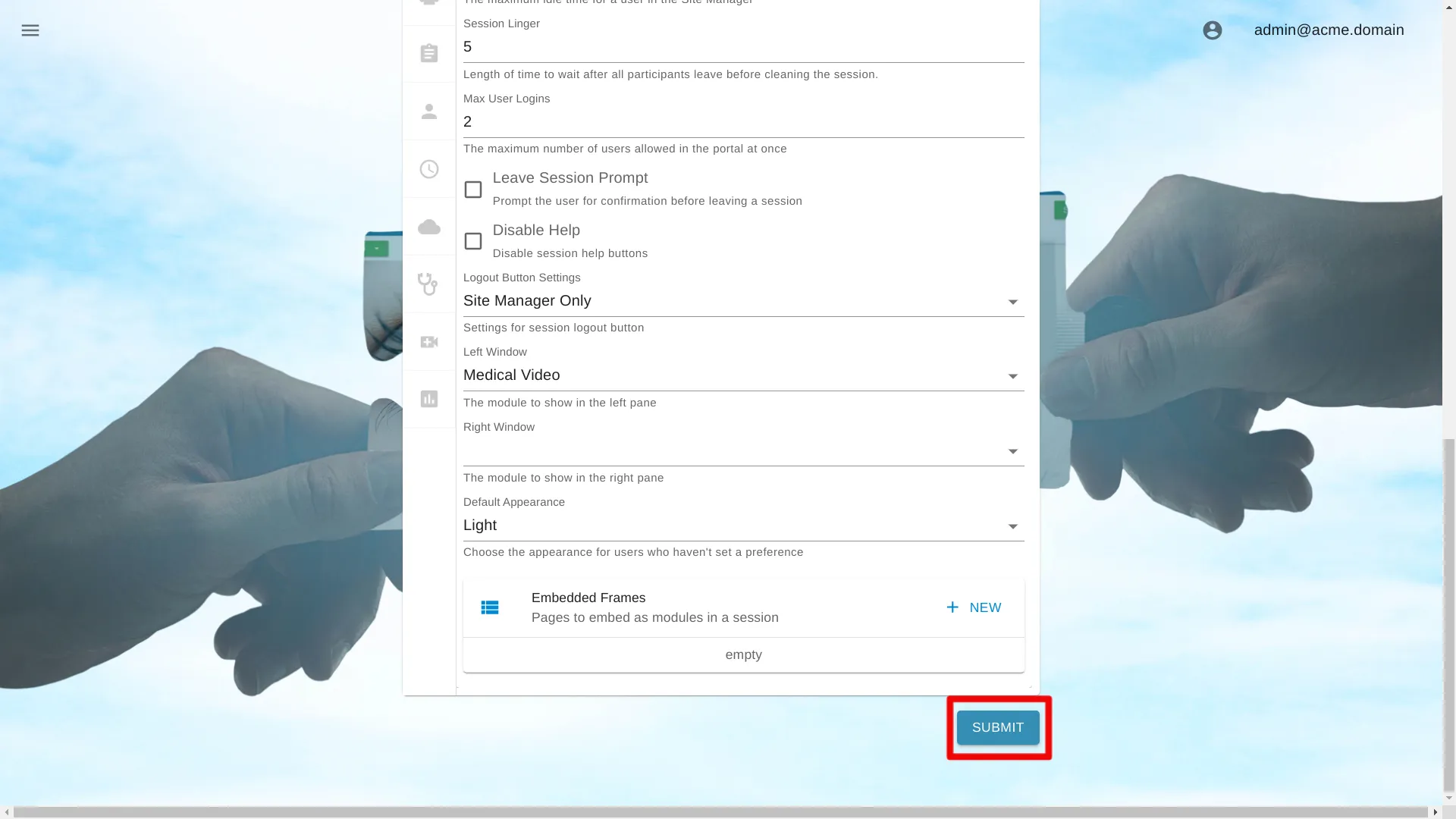Documenti della sessione
Di seguito sono riportate le istruzioni su come modificare le impostazioni di per un singolo portale. Scopri come modificare le impostazioni di un'organizzazione all'indirizzo
Passare a Impostazioni portale
Apri Gestione sito
Per modificare questa impostazione, l’account connesso deve avere un ruolo di amministratore.
Fai clic con il pulsante destro del mouse sull’icona AGNES Connect nella barra delle applicazioni e seleziona Gestore del sito.


Seleziona Portali dalla barra di navigazione
Fai clic sull’icona ”≡” in alto a sinistra del Schermata iniziale, e selezionare Portali dalla barra di navigazione. Se l’opzione non è disponibile, assicurarsi che l’account utente connesso ha il ruolo di amministratore.

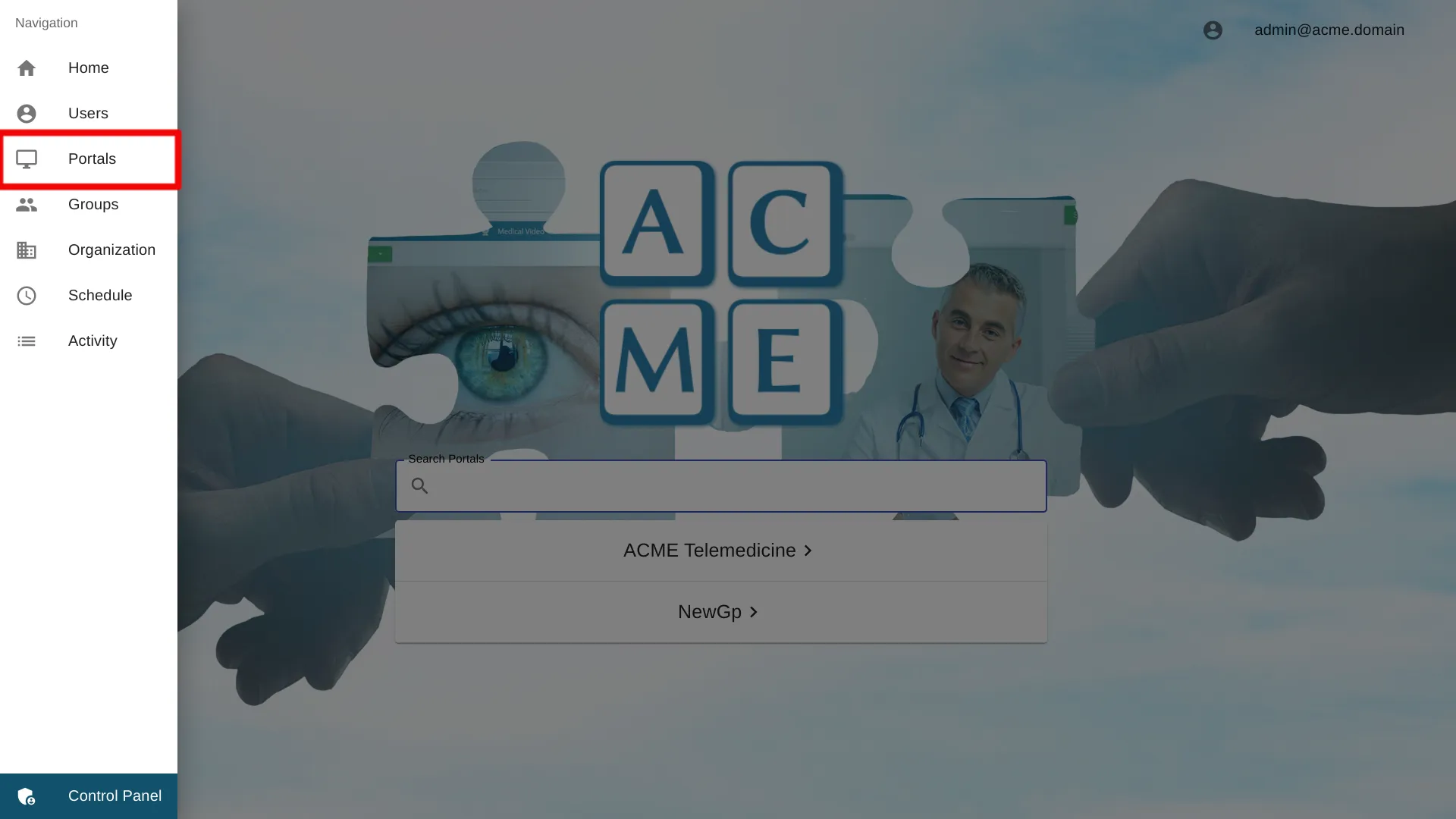
Seleziona il nome del portale
Fare clic sul nome del portale per accedere alle impostazioni per un portale specifico.
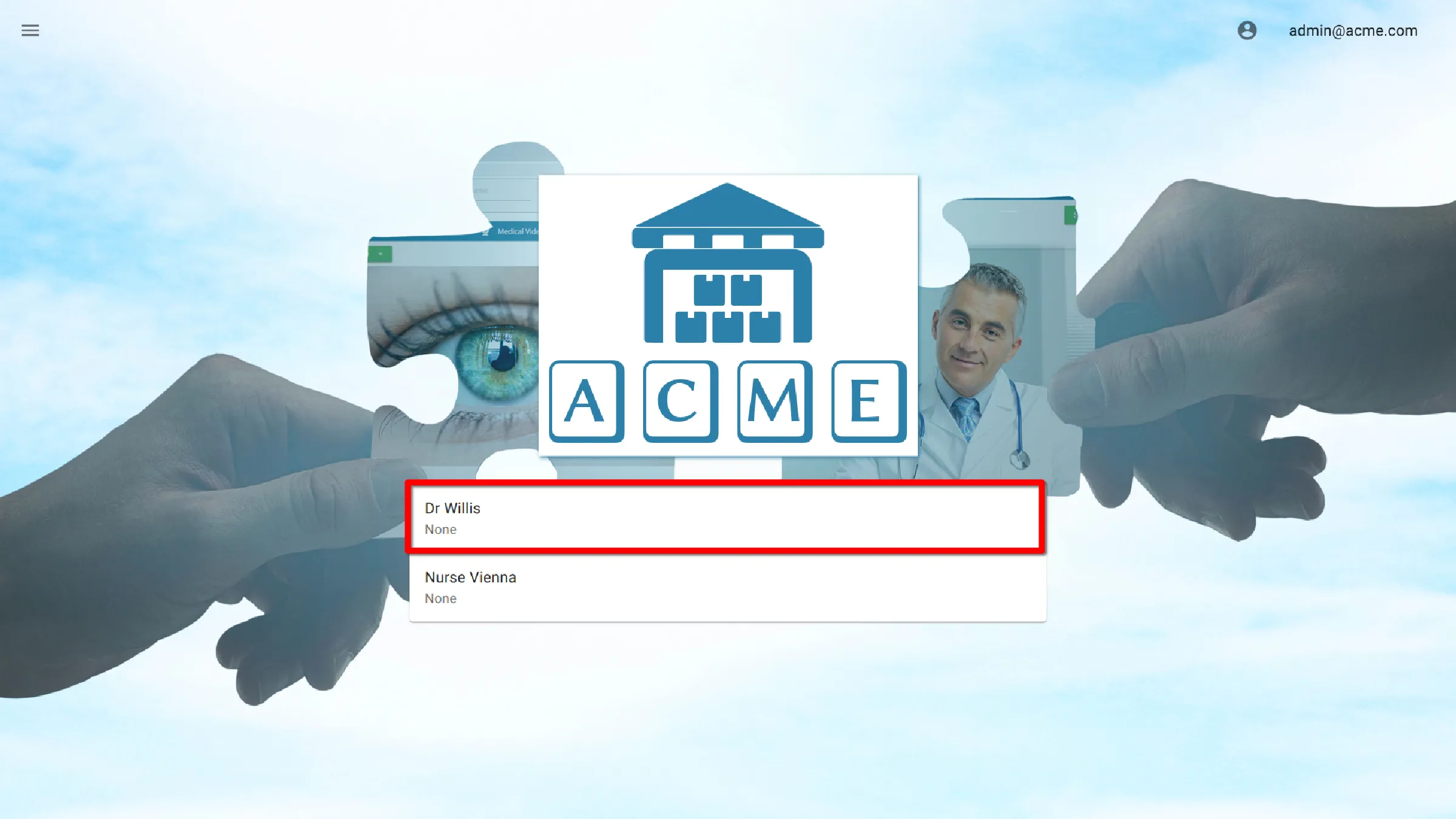
Seleziona Impostazioni Documenti della sessione
![]()
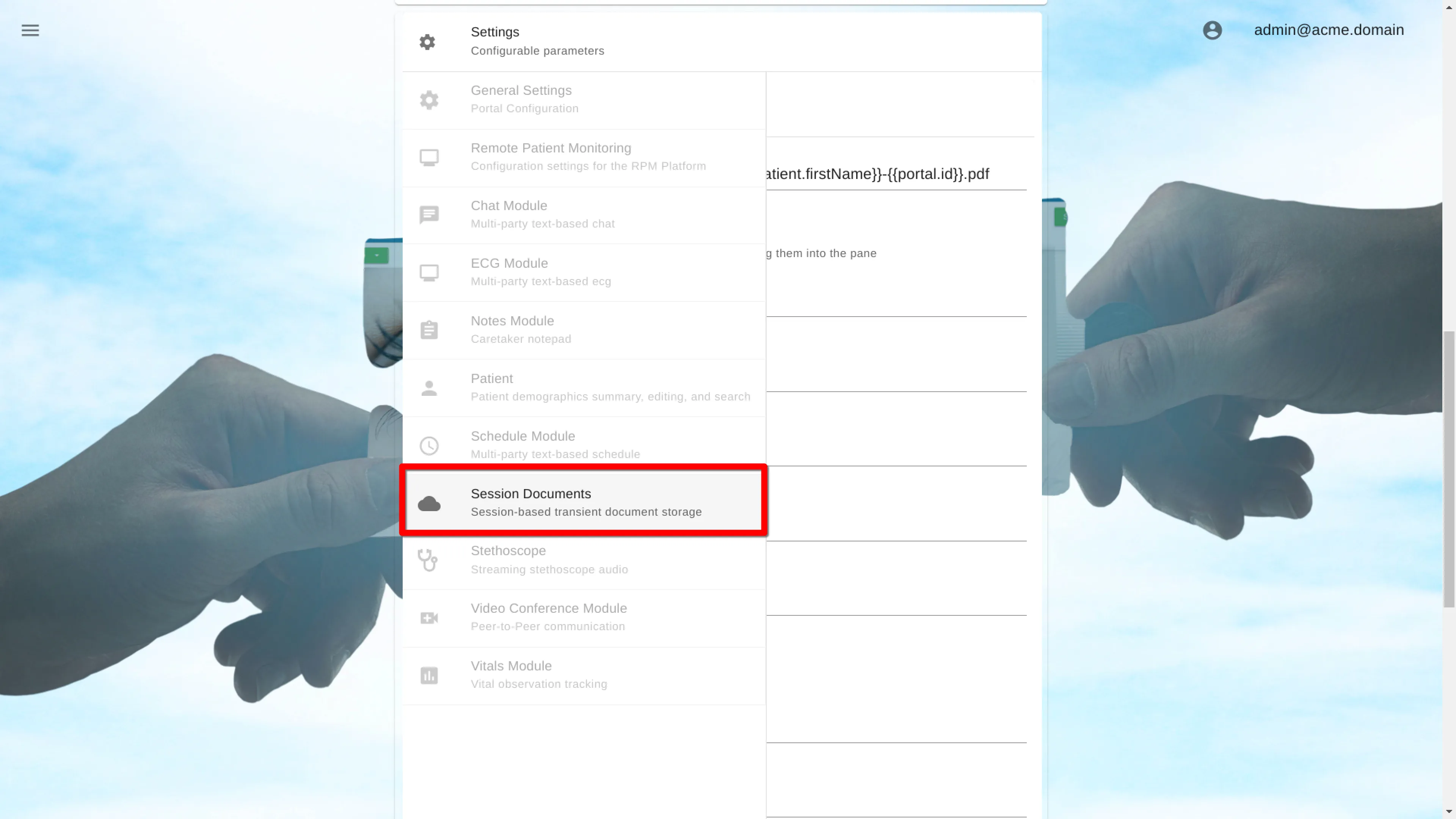
Abilita o disabilita il trascinamento della selezione
Se abilitato, gli utenti possono trascinare i documenti nel browser per aggiungerli a una sessione
Abilitato per impostazione predefinita.
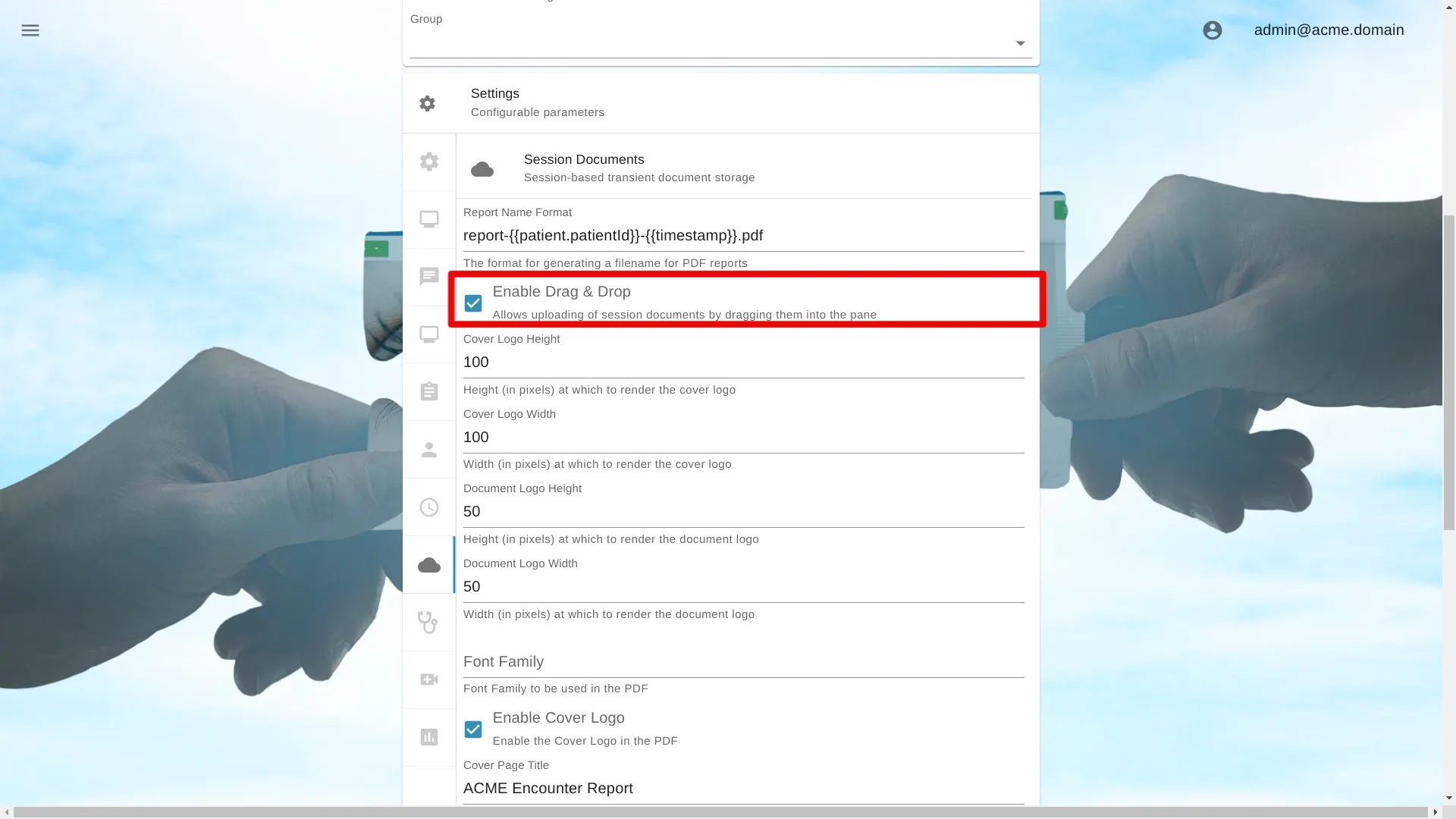
Nome report
Un nome report PDF può essere generato dinamicamente utilizzando varie variabili, come posizione, ID paziente o testo personalizzato. Il nome risultante verrà applicato come nome file per il report creato.
{{timestamp}}-{{portal.name}}-{{organization.name}}-PatientID-{{patient.id}}.pdf
12-Set-2024-North-One-ACME-PatientId-117.pdf
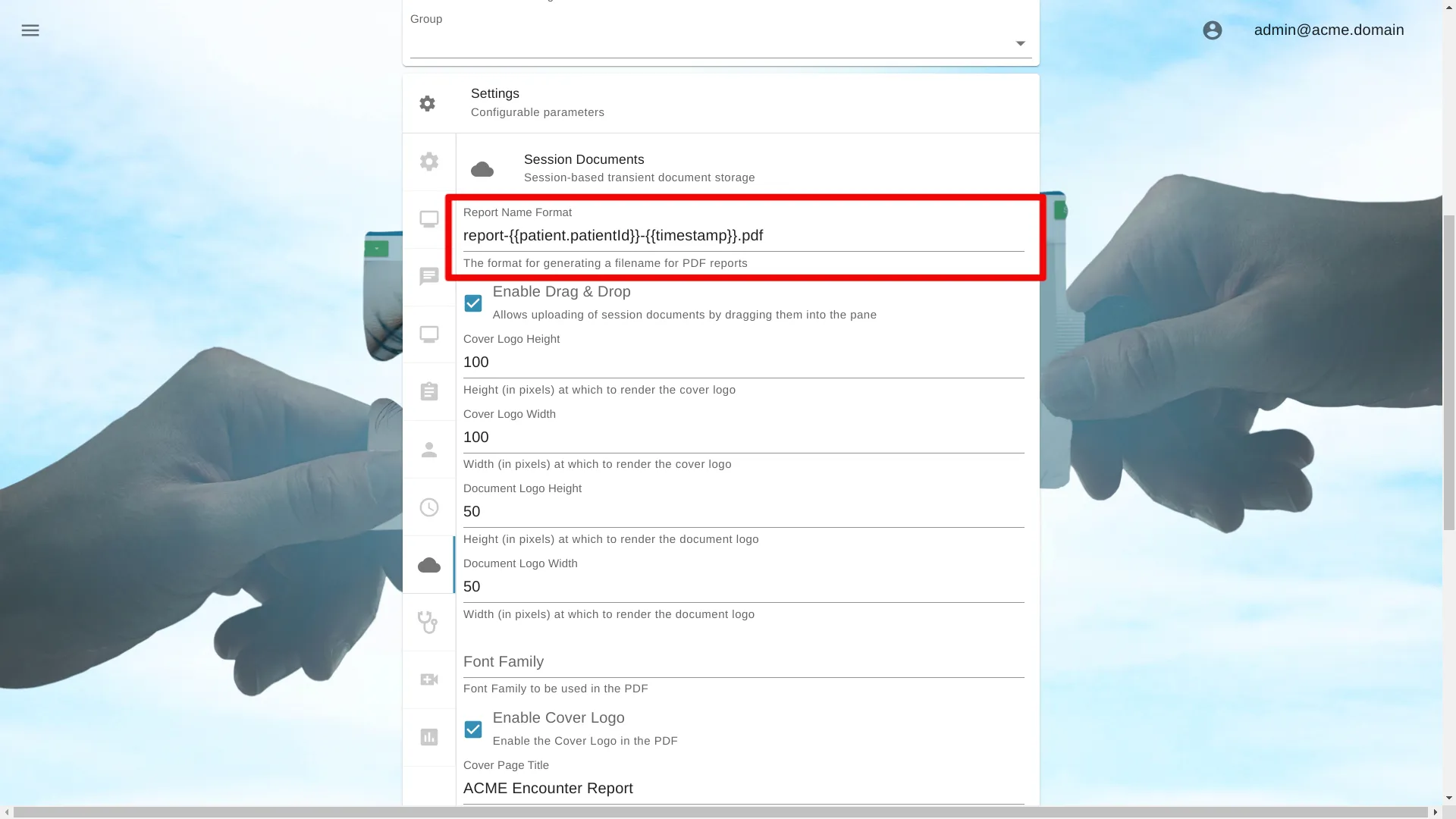
Tutti i valori delle variabili provengono dai dati della sessione,
ad eccezione del prefisso.
Il prefisso è configurato nelle impostazioni dell’Organizzazione.
| Variabile | Descrizione |
|---|---|
{{timestamp}} | La data di creazione del documento PDF. |
{{patient.firstName}} | Il nome del paziente |
{{patient.lastName}} | Il cognome del paziente |
{{patient.middleInitial}} | L’iniziale del secondo nome del paziente |
{{patient.patientId}} | L’ID del paziente. Consulta il tuo EMR per la documentazione |
{{patient.birthDate}} | La data di nascita del paziente |
{{patient.sex}} | Il sesso del paziente |
{{patient.externalId}} | L’ID esterno del paziente |
{{patient.extra}} | Dati aggiuntivi che il client ha associato al patient |
{{patientName}} | Nome completo del paziente |
{{organization.id}} | ID dell’organizzazione. Esempio id: 04209a33-5b64-4fa5-9b86-5128bfac7ff2 |
{{organization.name}} | Nome dell’organizzazione che ospita la sessione |
{{portal.id}} | ID del portale in cui si svolge la sessione |
{{portal.name}} | Nome del portale in cui si svolge la sessione |
{{portal.session_id}} | ID del portale in cui si svolge la sessione. Esempio id: 833e8537-e69f-4e76-8774-57208cf612bf |
PDF Pagina di copertina
Quando viene creato un report PDF, la pagina di copertina mostra la data e tutte le informazioni demografiche del paziente abilitate. La pagina può anche essere personalizzata con opzioni extra.
Titolo della pagina di copertina
Il titolo mostrato sulla prima pagina del report, visualizzato sopra le informazioni demografiche del paziente.
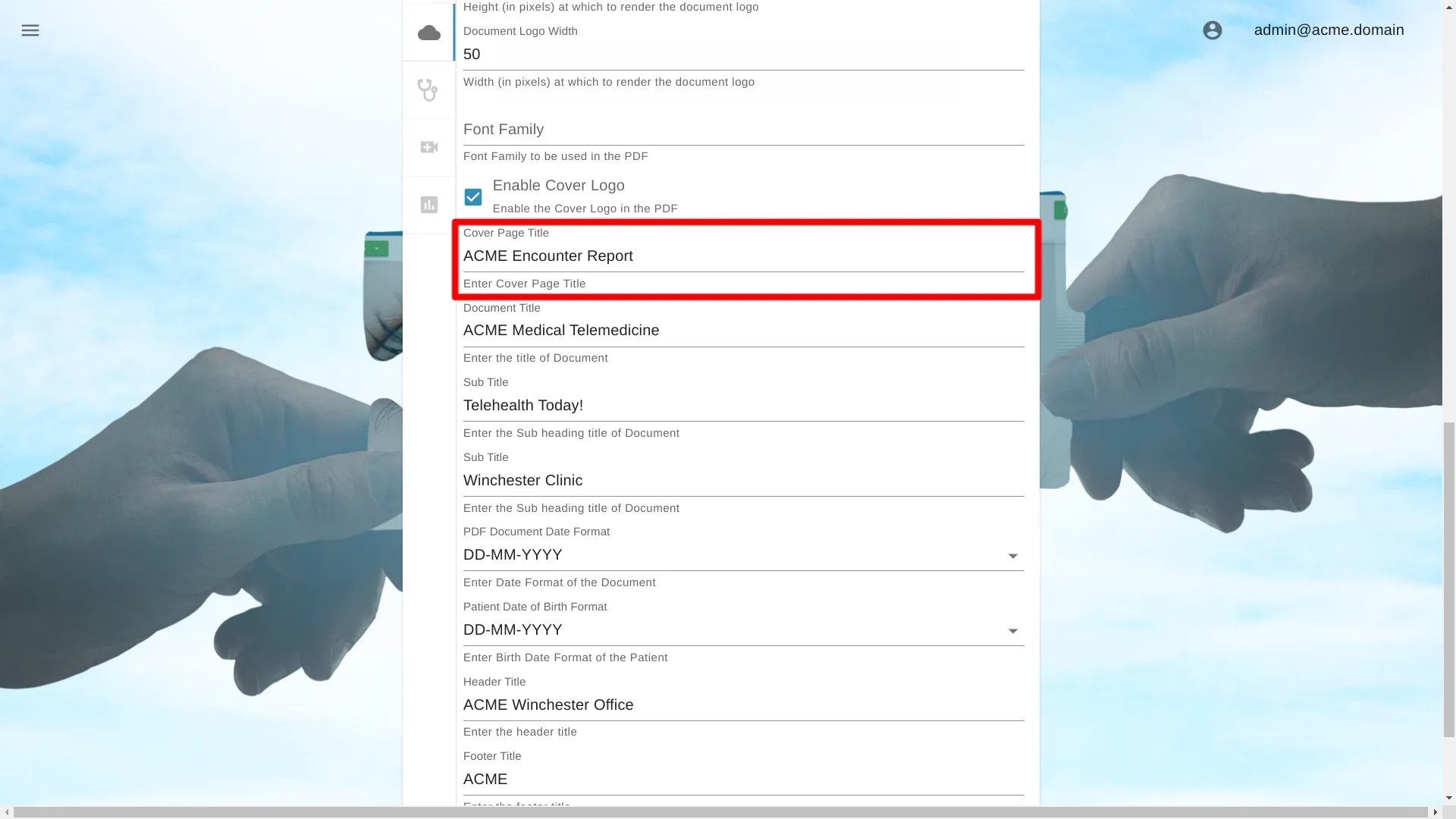
Attiva/disattiva la visualizzazione del logo sulla copertina
Abilitando questa opzione, il logo dell'organizzazione viene aggiunto alla copertina. Per i dettagli sulla configurazione di un logo, fare riferimento a Aggiungi un logo.
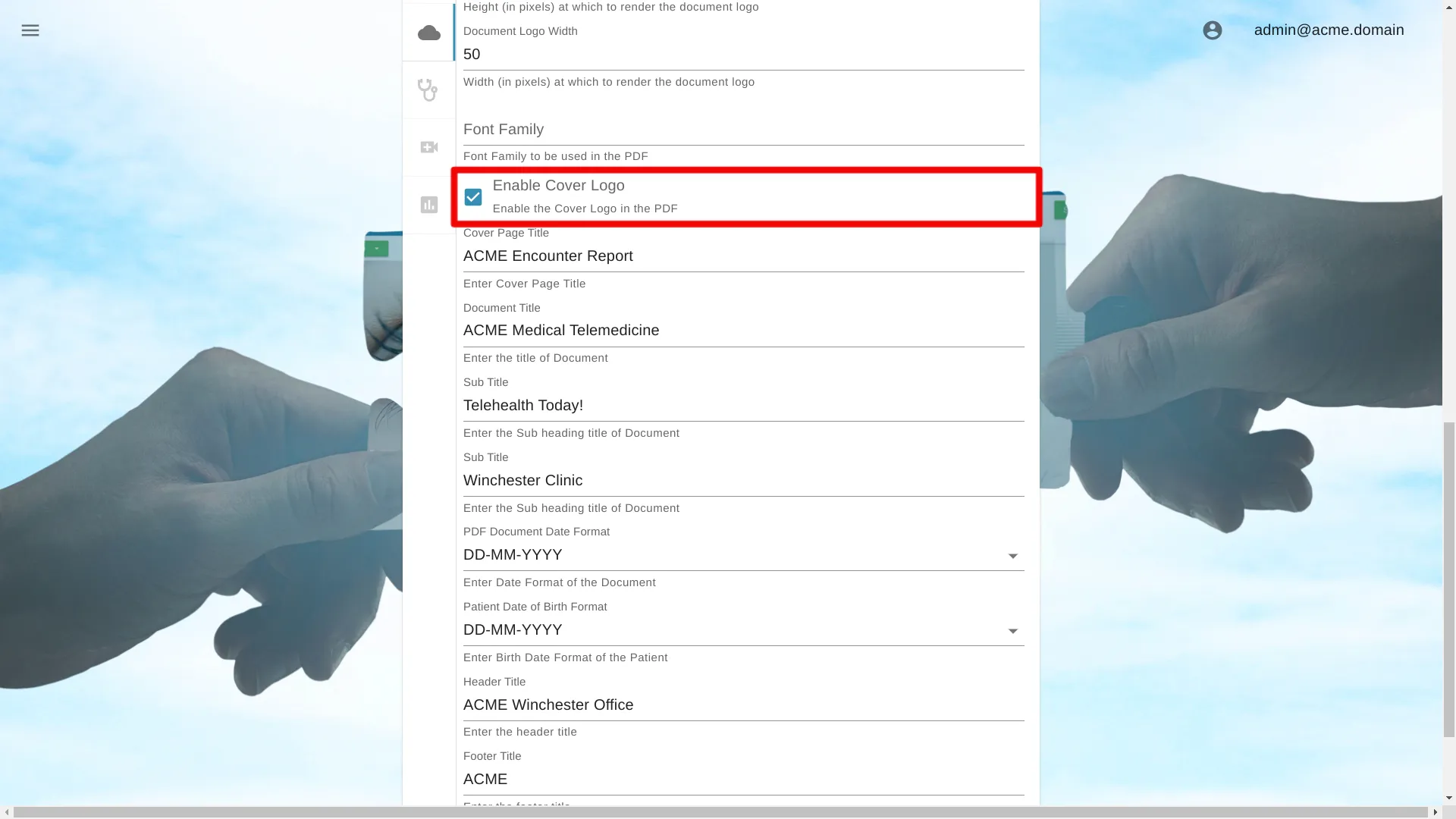
Altezza e larghezza del logo della pagina di copertina
L’altezza e la larghezza del logo dell’organizzazione sulla pagina di copertina possono essere dimensionate in pixel.
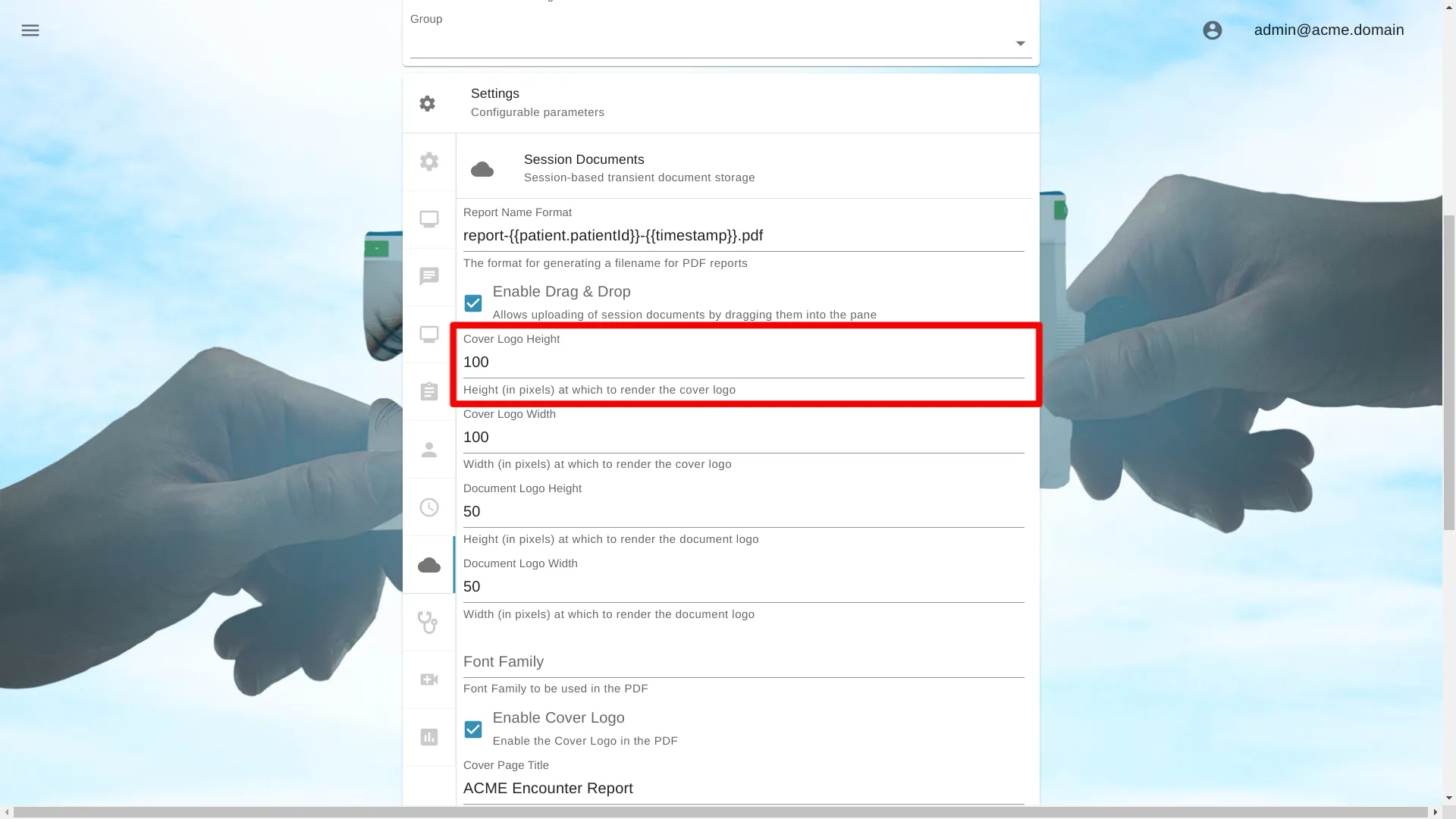
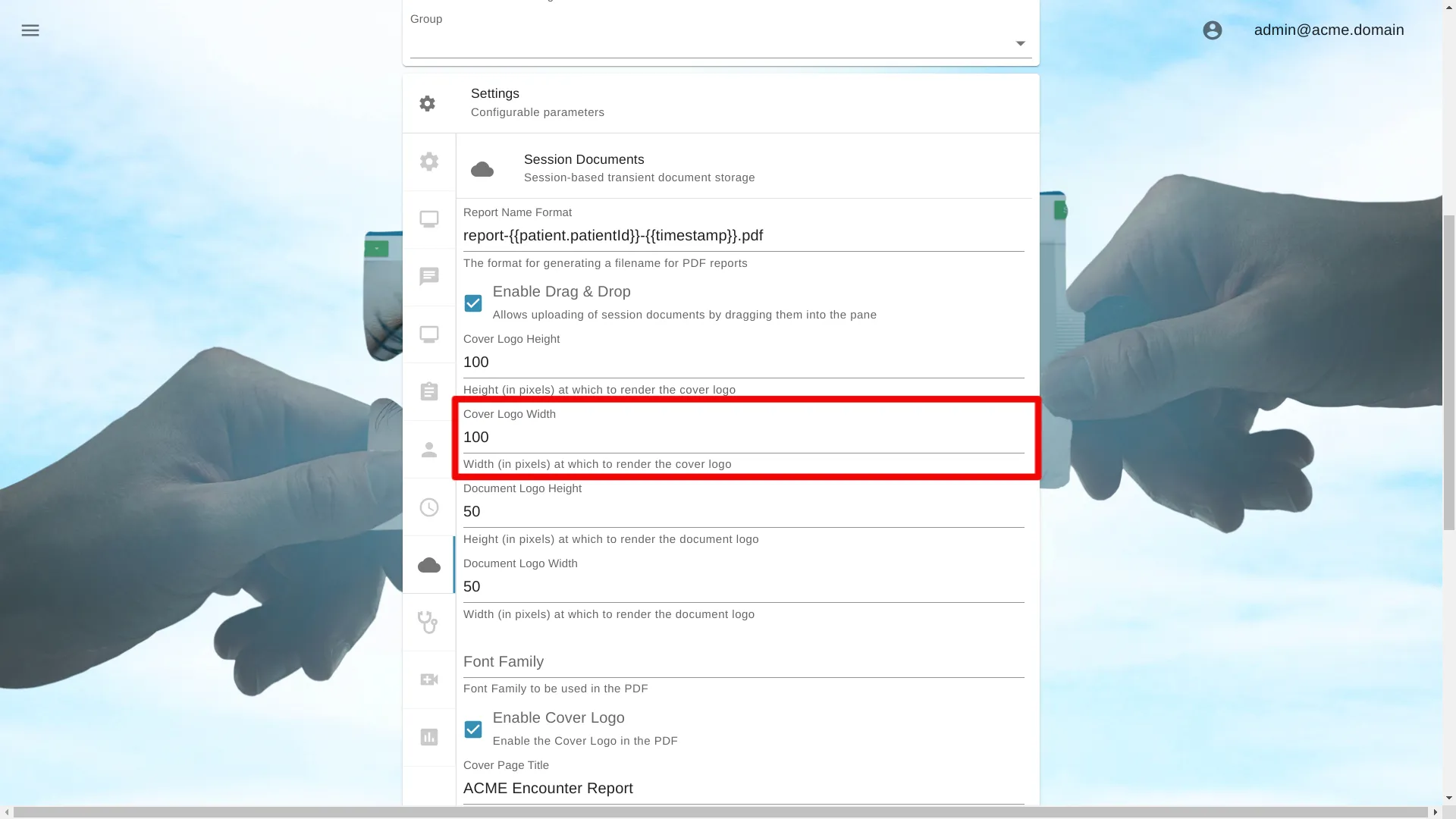
PDF Pagine del documento
Ogni documento nel report verrà visualizzato come una pagina con intestazione, piè di pagina e corpo personalizzabili. È possibile apportare modifiche in base alle esigenze.
Titolo del documento
Ogni pagina del documento nel report può includere un logo, un titolo e due sottotitoli, tutti visualizzati nella parte superiore della pagina sotto il logo. Il logo sarà il logo dell’organizzazione, con altezza e larghezza regolabili in pixel. Se sia la larghezza che l’altezza sono impostate su 0, il logo non verrà visualizzato.
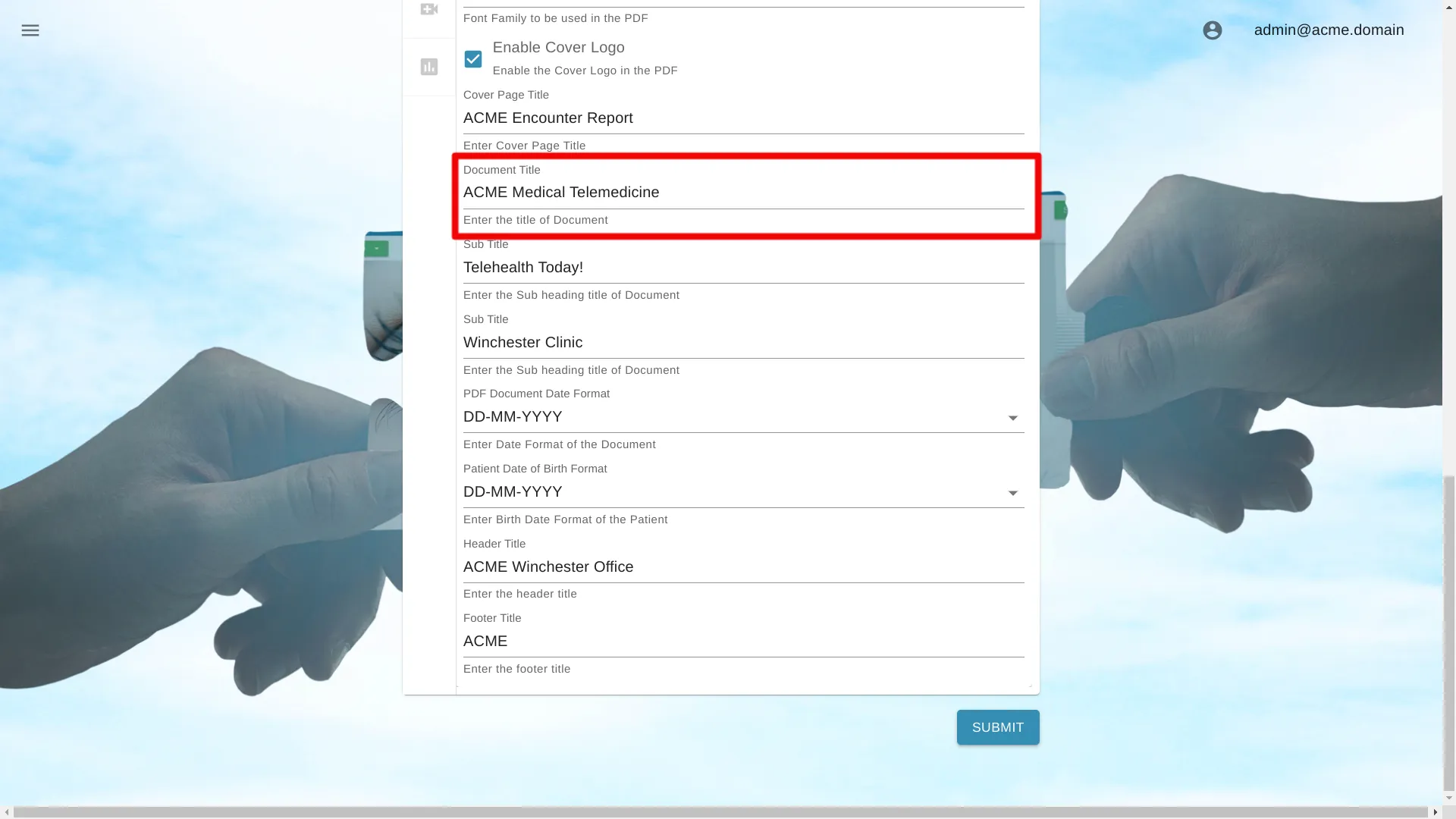
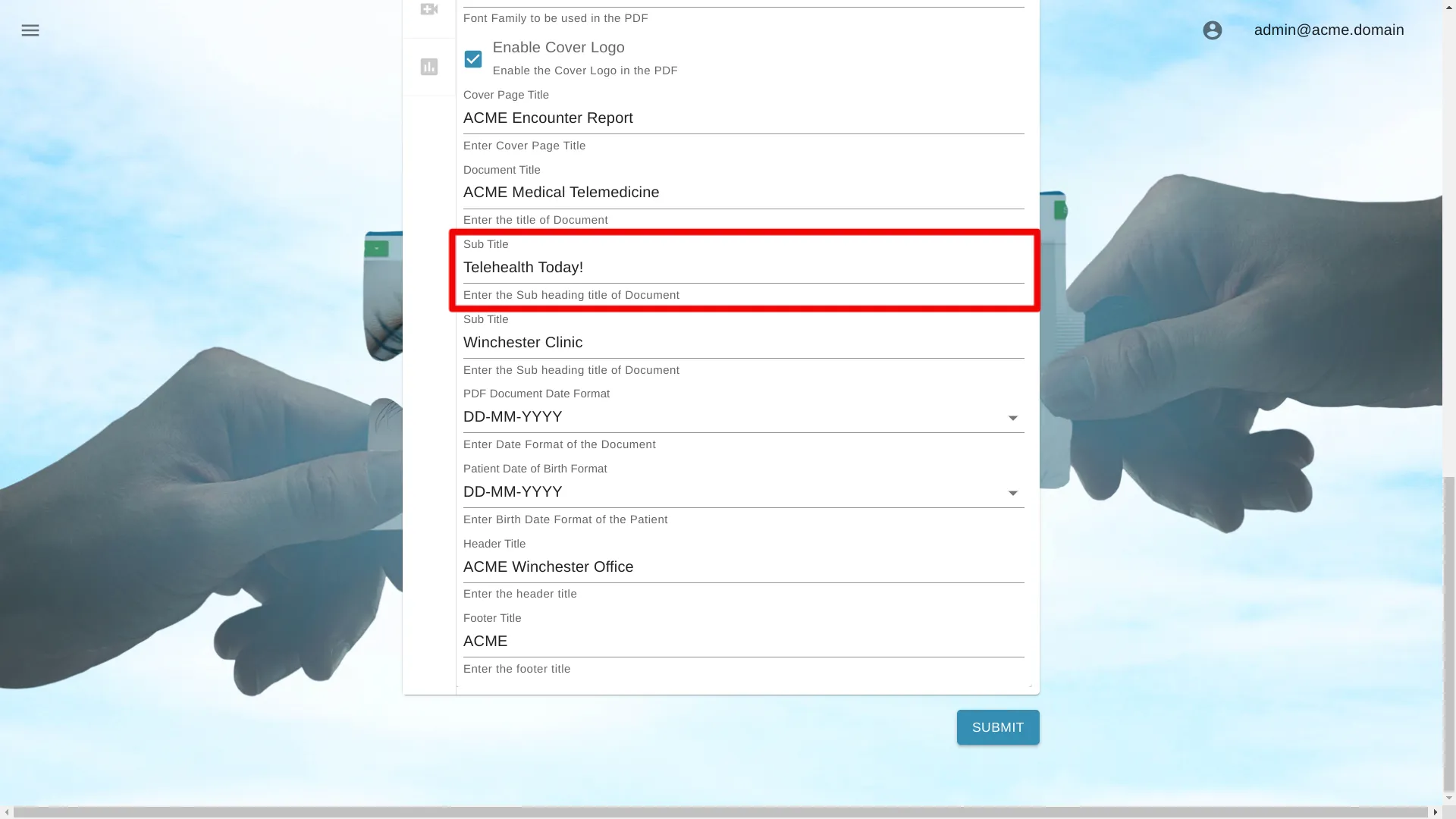
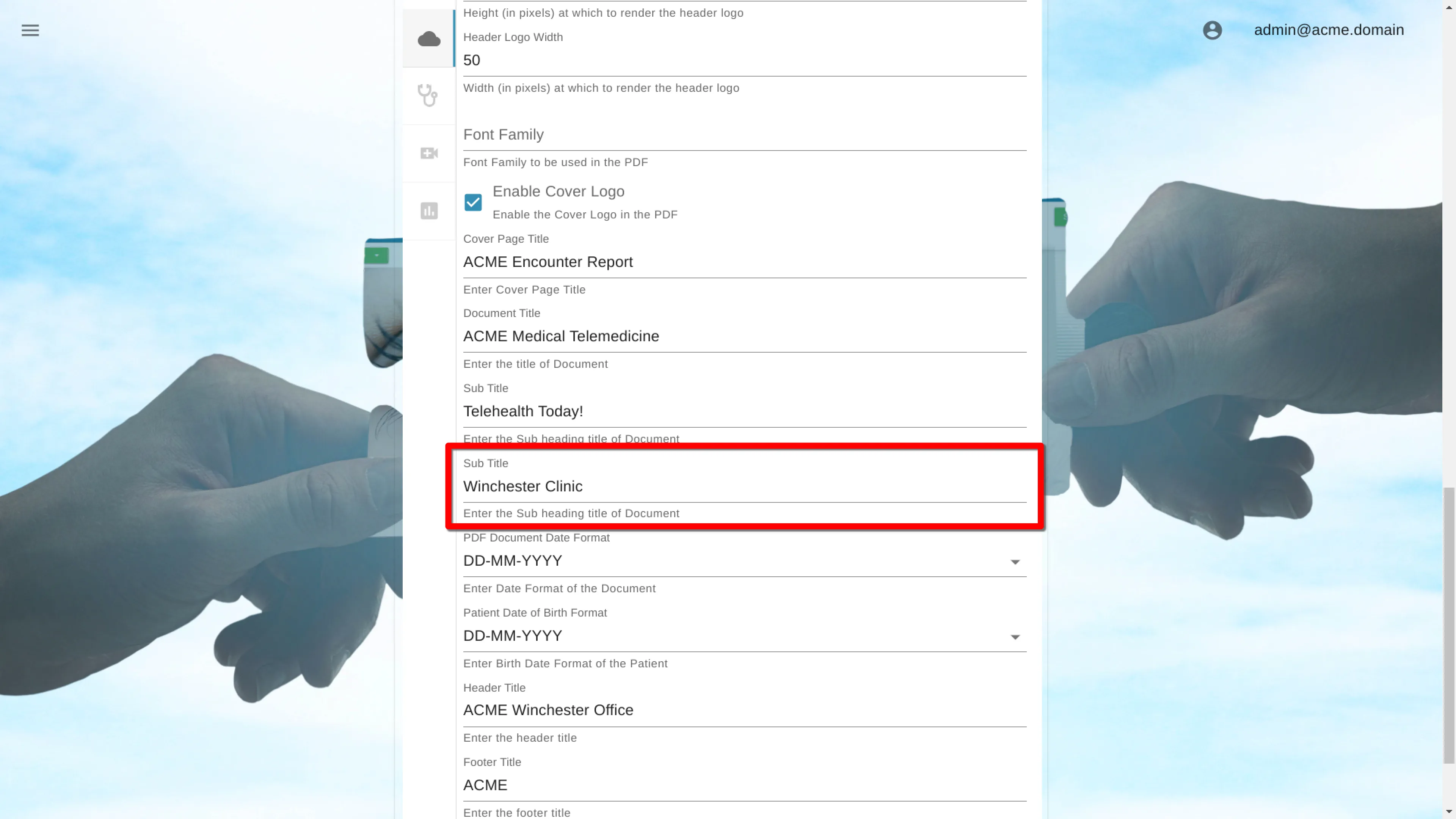
Dimensioni logo documento
Il logo del documento mostra il logo dell’organizzazione, con altezza e larghezza regolabili in pixel. Se entrambe le dimensioni sono impostate su 0, il logo non verrà mostrato.
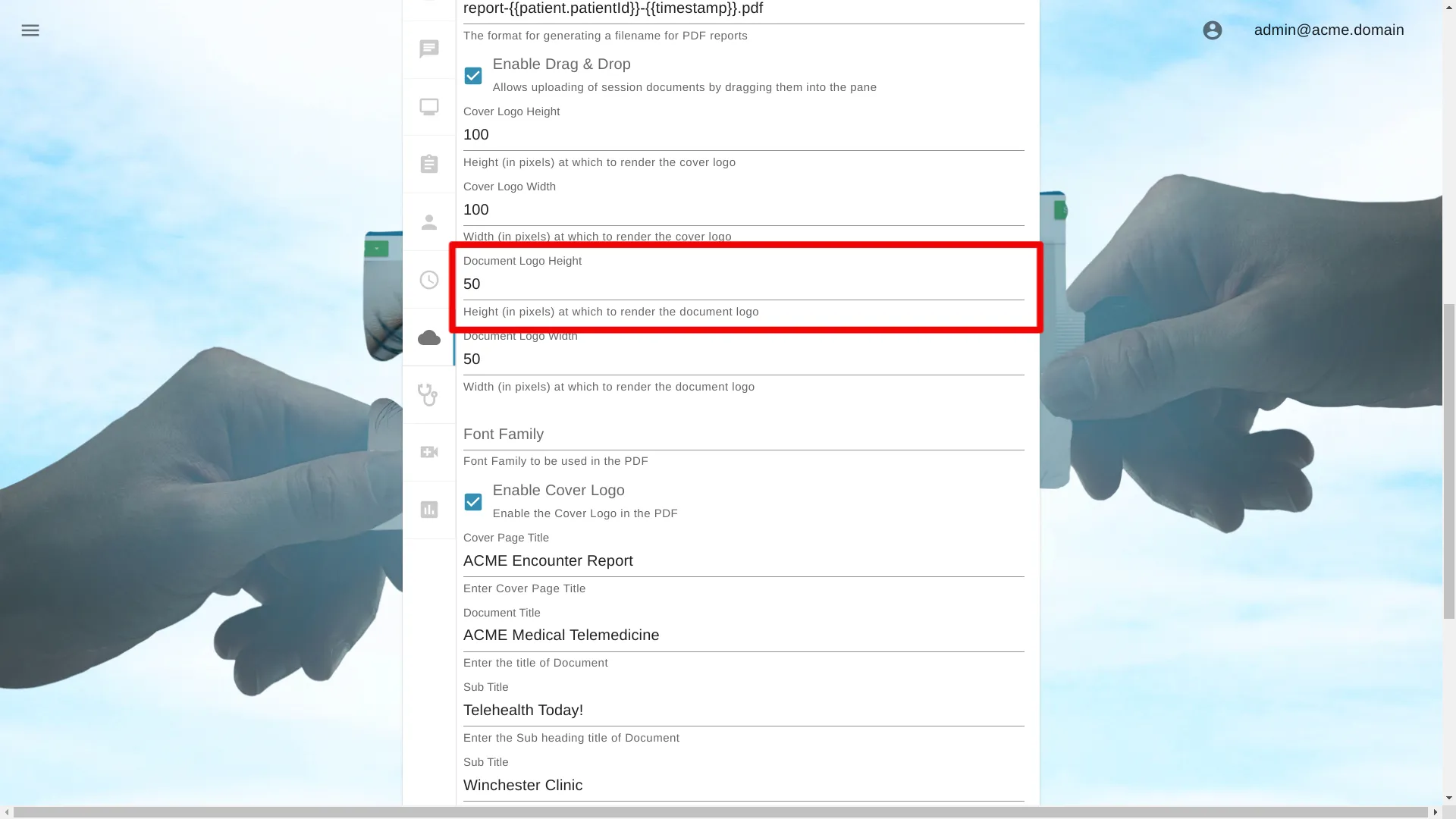
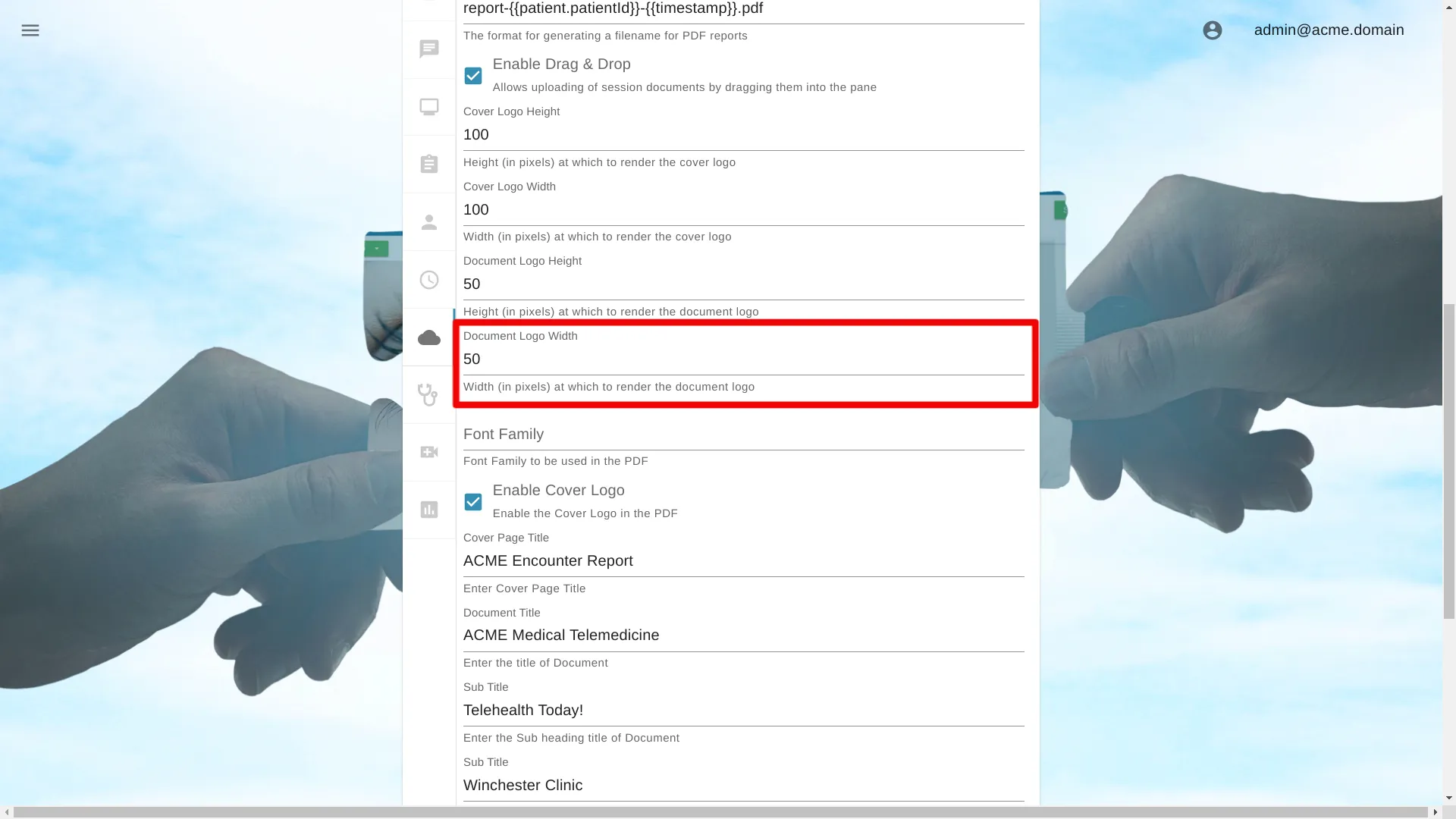
Titolo dell’intestazione
L’intestazione visualizzerà un timestamp, insieme al nome e cognome del paziente, l’iniziale del secondo nome e l’ID paziente, se disponibile. È anche possibile aggiungere un titolo personalizzato da visualizzare su ogni pagina.
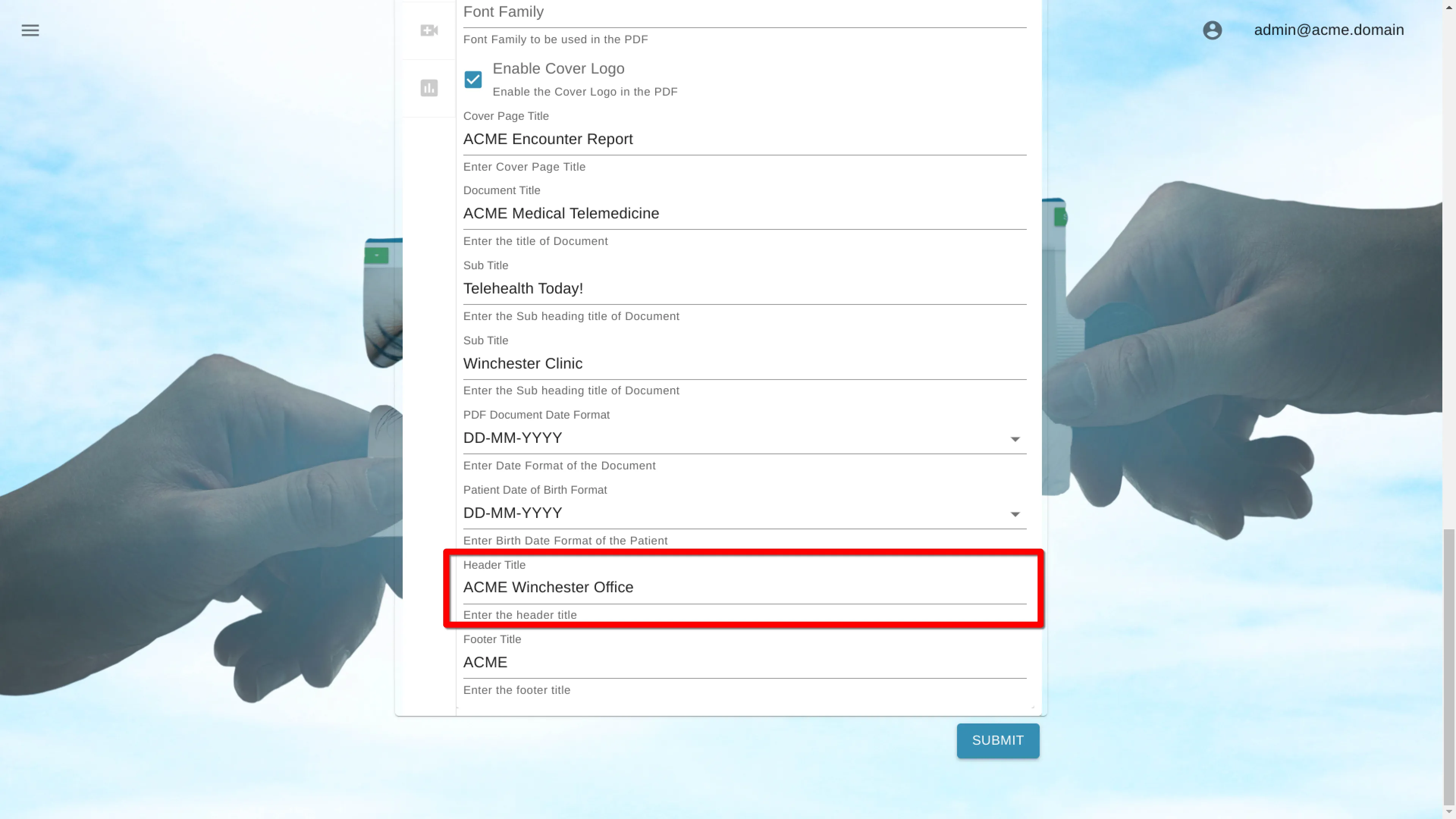
Titolo piè di pagina
Il piè di pagina di ogni pagina include il numero di pagina corrente e il numero totale di pagine. È possibile aggiungere anche un titolo facoltativo.
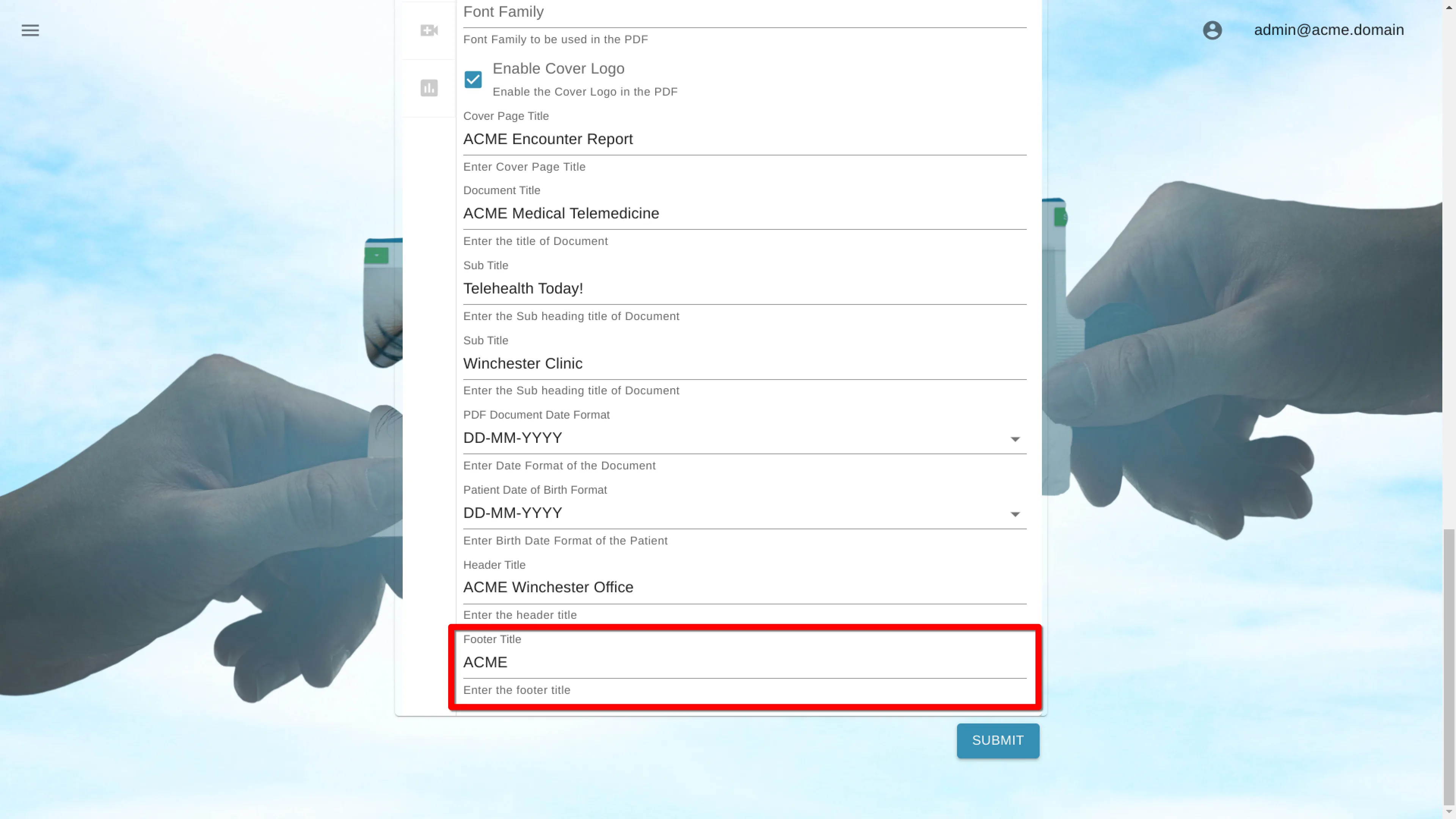
PDF Opzioni di localizzazione PDF
Formato data documento
Configura il formato per la data di creazione del documento, che apparirà sia sulla pagina di copertina che nell’intestazione del documento.
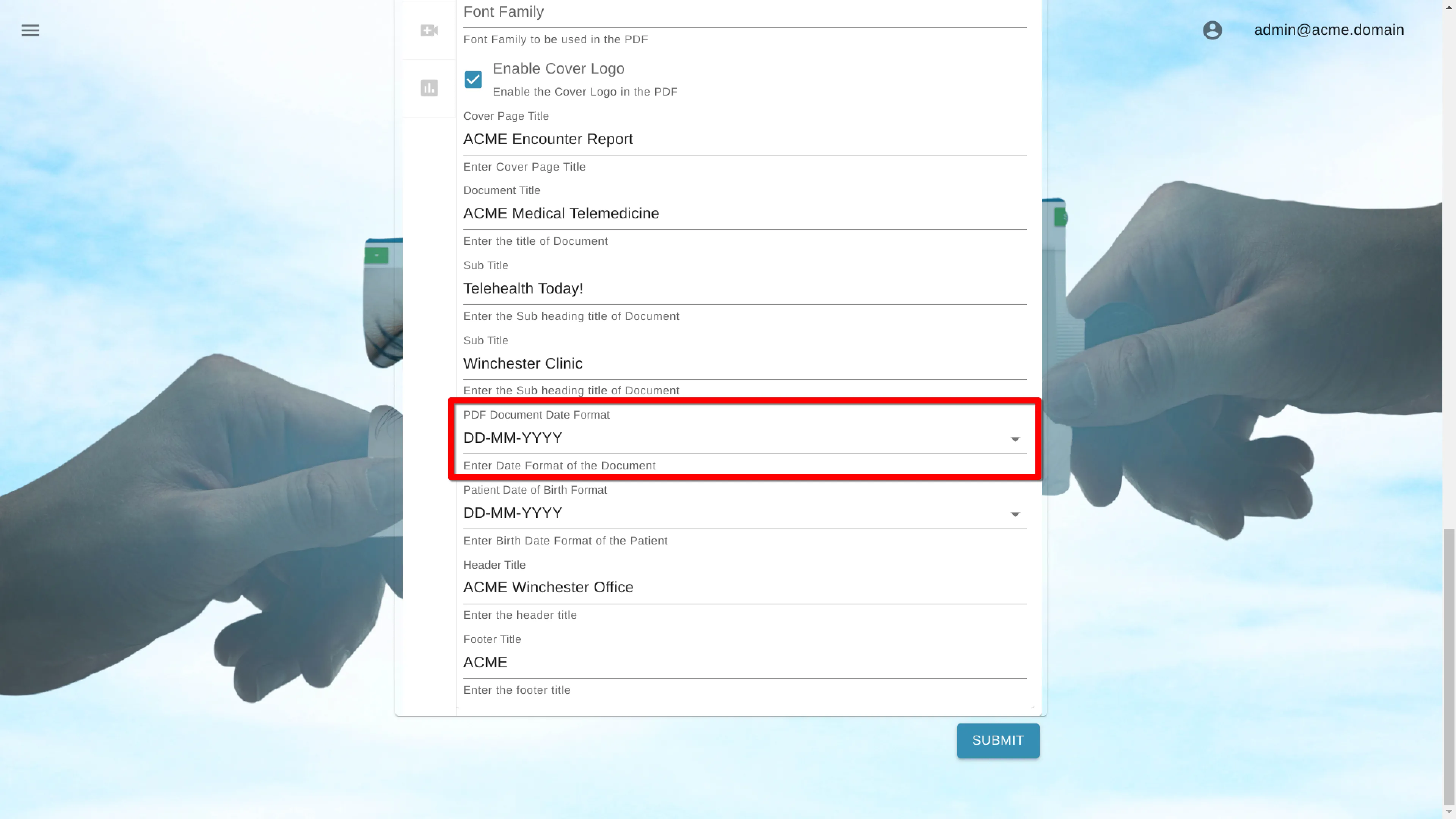
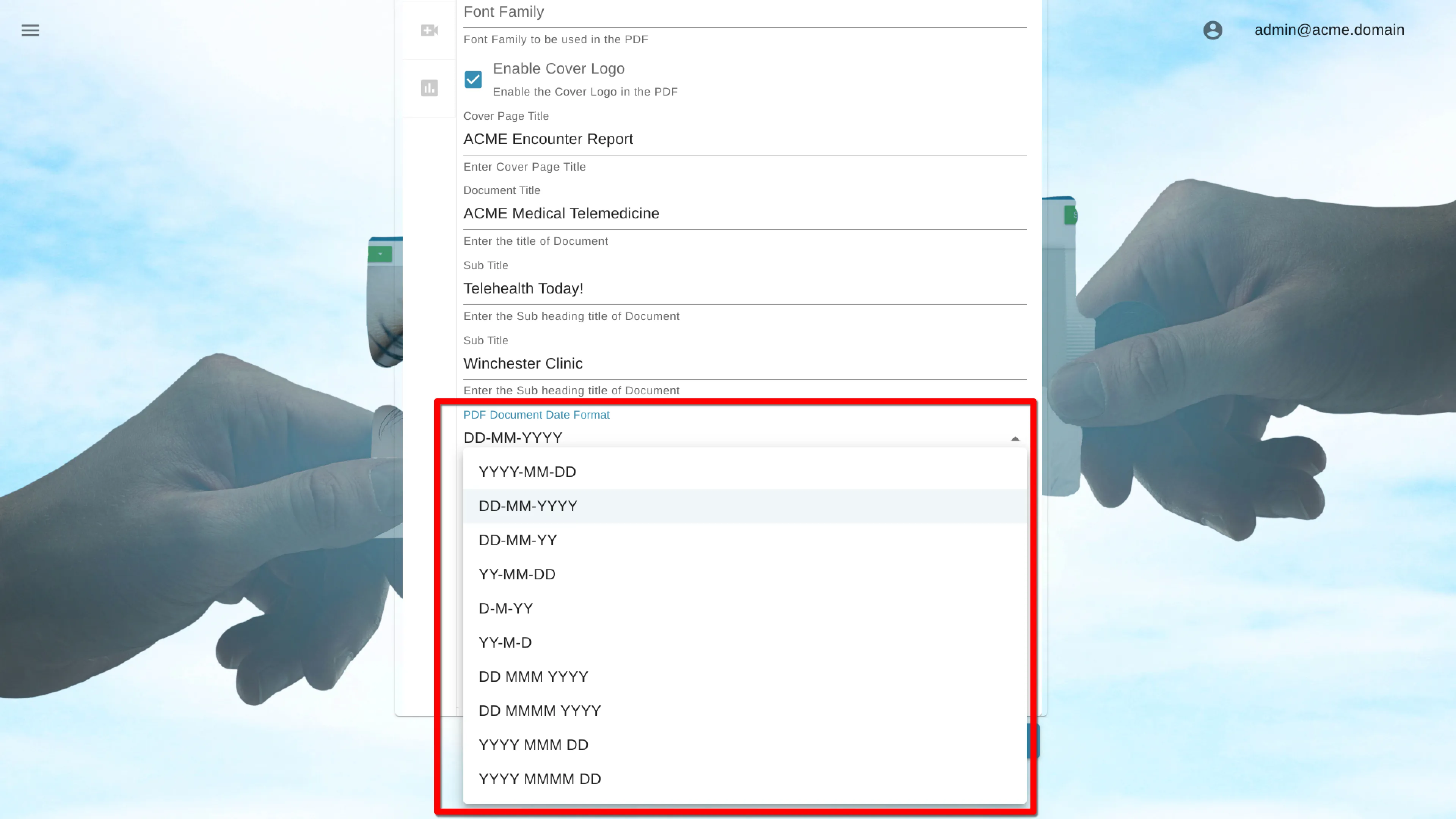
Formato data di nascita del paziente
Configura il formato per la data di nascita del paziente, che verrà visualizzata sulla pagina di copertina.
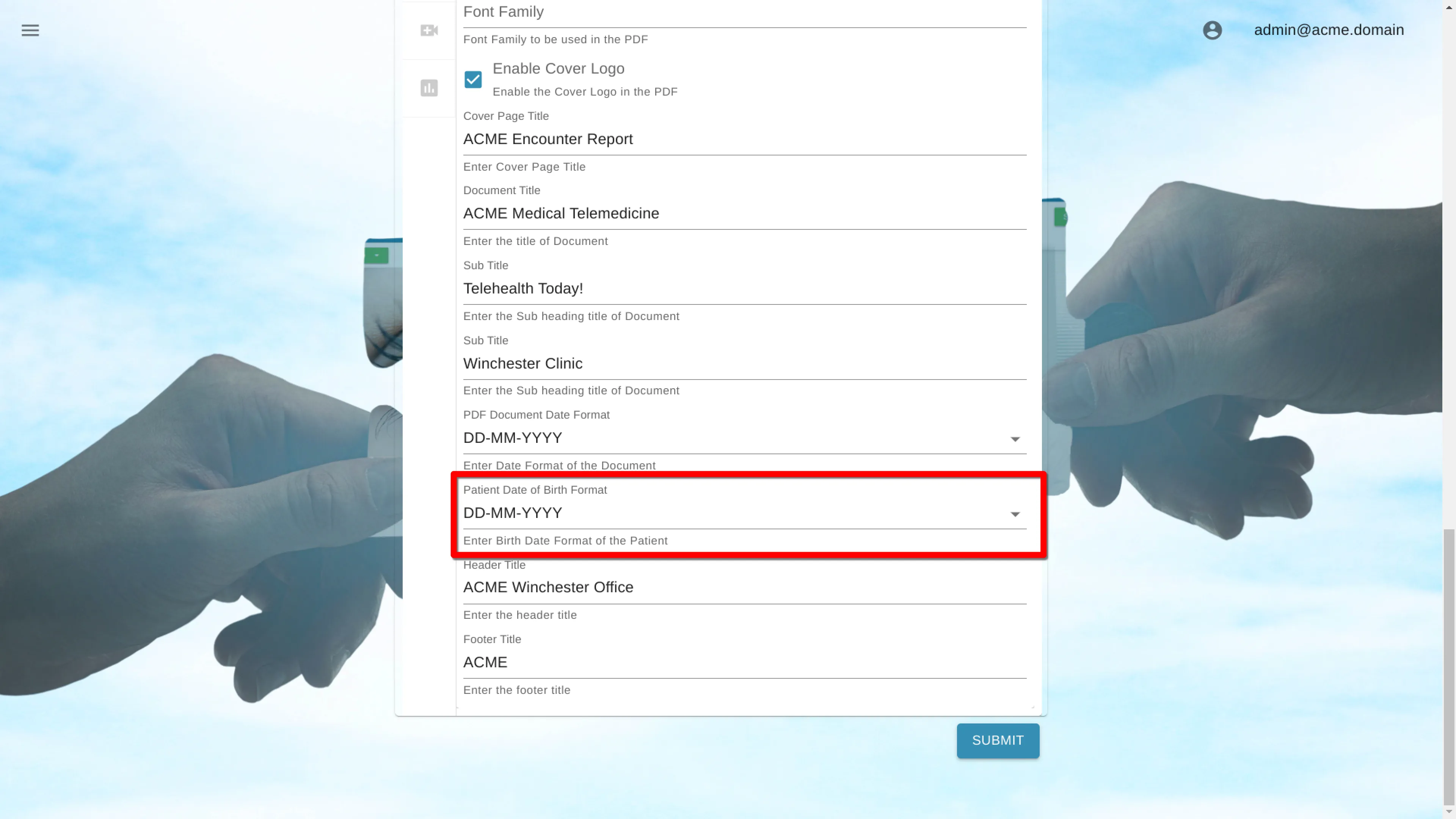
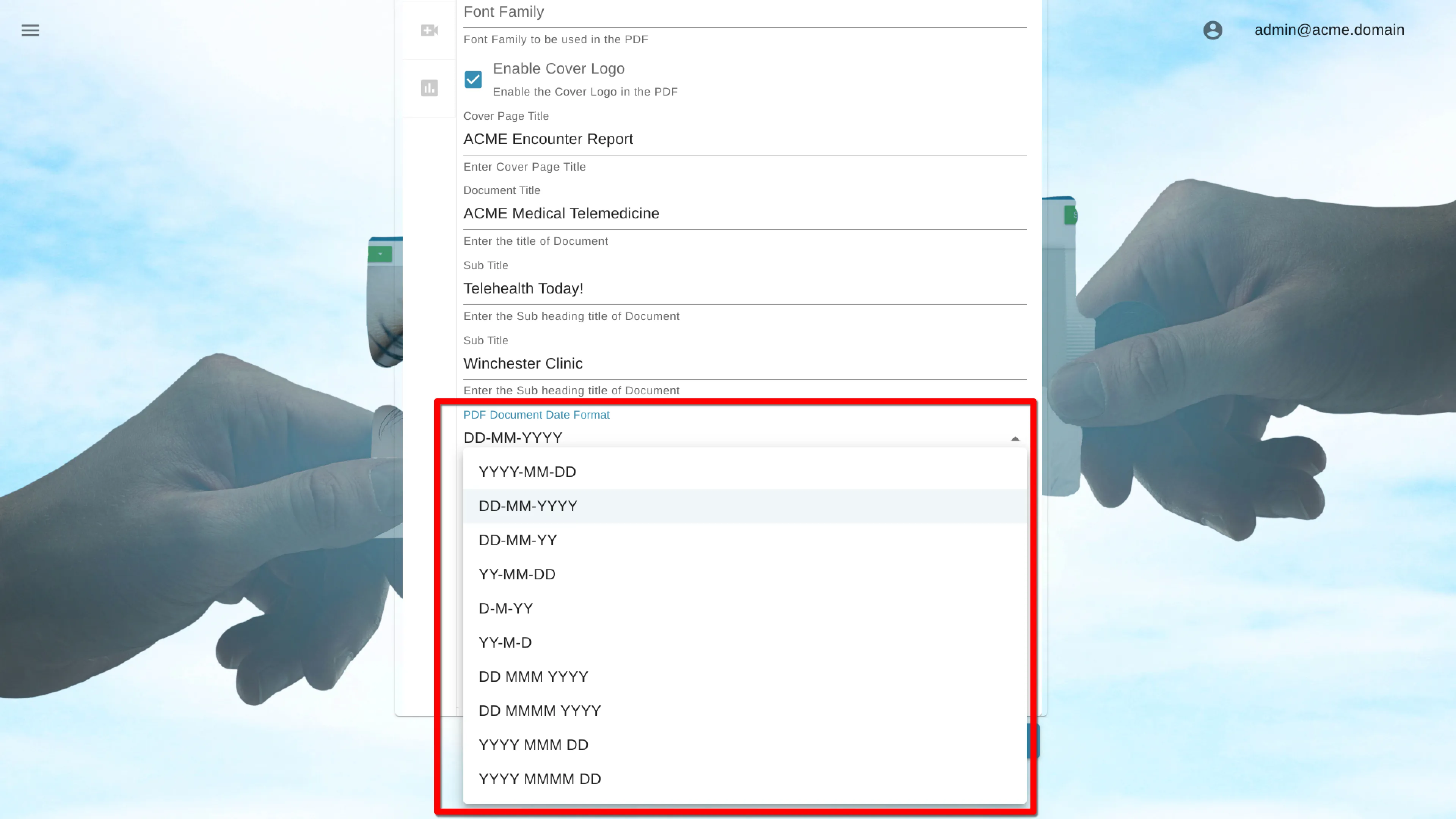
Salva le impostazioni
Fai clic sul pulsante Invia per salvare le impostazioni.